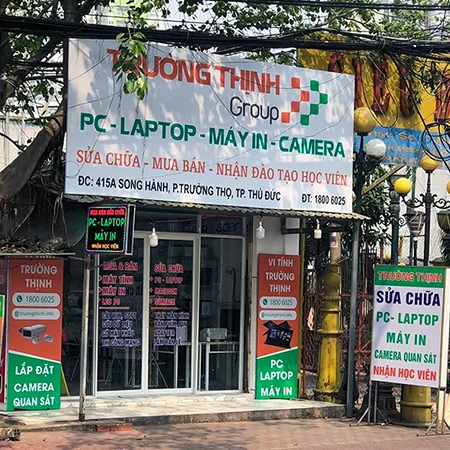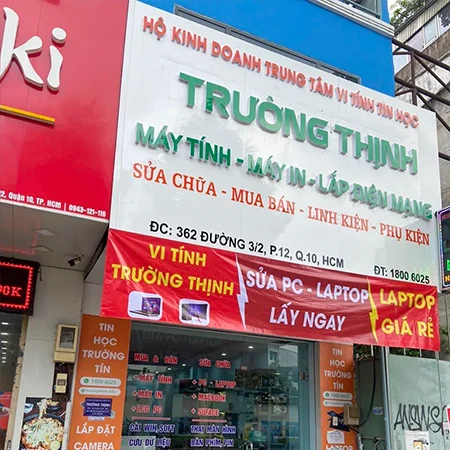Chưa có sản phẩm trong giỏ hàng.
Website truongthinh.info có bài Cách cấm xóa ứng dụng iPhone, giới hạn thời gian dùng ứng dụng trên iOS 12 – Trong bản iOS 12 mới ra mắt có tính năng App Limits, giới hạn thời gian sử dụng bất kỳ ứng dụng nào trong ngày.
Tại sự kiện WWDC 2018 của Apple vừa rồi, iOS 12 đã chính thức ra mắt người dùng bổ trợ trên tất cả những thiết bị cho dù là cả iPhone 5s. Bản cập nhật mới này chủ đạo tập trung vào việc cải thiện hiệu suất, sửa chữa các lỗi còn tồn dư ở bản cũ. Một số tính năng mới cũng được cung cấp trong bản iOS 12 như App Limits.
App Limits trên iOS 12 sẽ cấp phép người sử dụng đặt thời hạn sử dụng bất kỳ ứng dụng nào trên thiết bị như Facebook trong một ngày. Khi quá thời gian đã thiết lập ứng dụng sẽ bị khóa và không sử dụng được cho đến ngày hôm sau. Với những gia đình có con nhỏ thì tính năng sẽ giúp bạn có hạn thời gian sử dụng iPhone, xem báo cáo thời gian trẻ lên mạng và sử dụng điện thoại.
- Đây là những tính năng mới trên iOS 12, bạn đã biết chưa?
- Danh sách các thiết bị được cải tiến lên iOS 12
- Cách thiết lập nhiều khuôn mặt cho Face ID trong iOS 12
Hướng dẫn dùng tính năng App Limits iOS 12
Tính năng App Limits nằm ở phía trong công cụ Screen Time quản lý thời gian sử dụng iPhone hay iPad, xem báo cáo số liệu sử dụng theo hàng ngày hay hàng tuần. Screen Time trên thiết bị được xem là Thời gian sử dụng màn hình.
Để khởi động Screen Time, truy cập vào Settings (Cài đặt) chọn công cụ Screen Time (Thời gian sử dụng) rồi nhấn Continue để bật Screen Time.
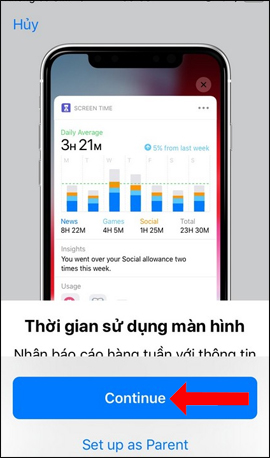
Trong giao diện Screen Time sẽ có phần trên cùng hiển thị thời gian sử dụng iPhone hay iPad. Phía dưới sẽ được 4 mục tùy chọn không giống nhau gồm Downtime, App Limits, Always Allowed, Content & Privacy Restrictions. Mỗi một tùy chọn sẽ được những nội dung khác nhau.
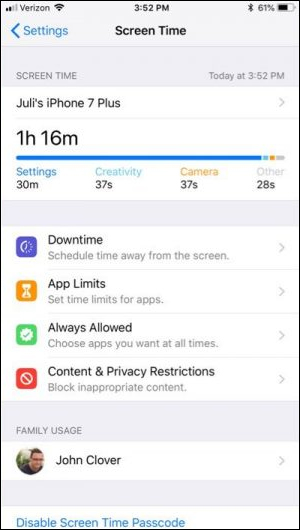
1. Downtime
Người dùng cũng có thể thiết lập khoảng thời gian nghỉ ngơi. Trong khung thời gian đã thiết lập chỉ những phần mềm mà bạn chọn và ứng dụng điện thoại sẽ hoạt động. Những ứng dụng khác sẽ dừng hoạt động
Tính năng này hoạt động khá giống với tính năng Do not Disturb. Bạn có thể lựa chọn thời gian bắt đầu và kết thúc. Nếu kích hoạt tùy chọn Block At Downtime thì toàn bộ phần mềm và các chức năng trên iPhone sẽ đều dừng hoạt động.
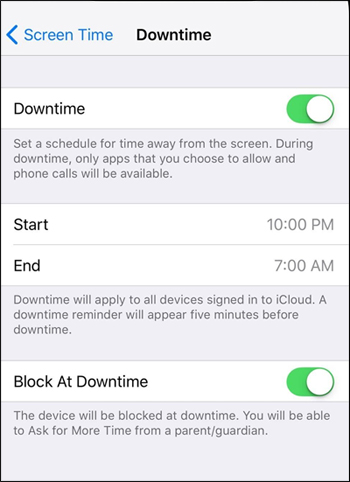
2. App Limits (Giới hạn ứng dụng)
Đây là tính năng giúp bạn giới hạn thời gian sử dụng phần mềm trên thiết bị. Nhấn chọn nút Thêm thời gian (Add Limit).
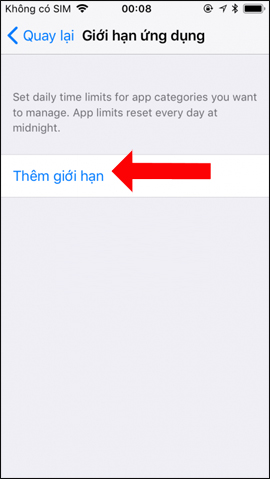
Sau kia sẽ xuất hiện danh sách ứng dụng, trò chơi để người sử dụng lựa chọn. Nếu muốn giới hạn trò chơi bấm vào mục Games. Bên cạnh đó còn có mục Social Networking, Entertainment, Creativity, Education, Reading & Reference, Health & Fitness, Others.
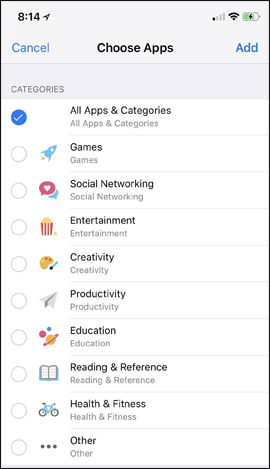
Tiếp đến bạn chọn thời gian sử dụng ứng dụng. Nếu muốn chọn từng ngày cụ thể nhấn vào mục Customize Days (Tuỳ chỉnh ngày) để chọn chi tiết hơn. Có thể chọn lựa thời gian sử dụng ứng dụng không trùng lặp trong từng ngày.
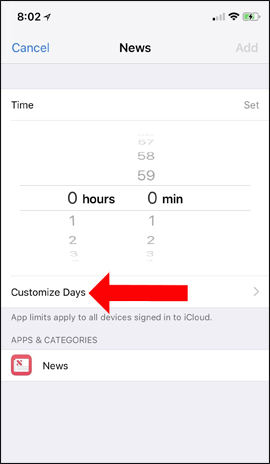
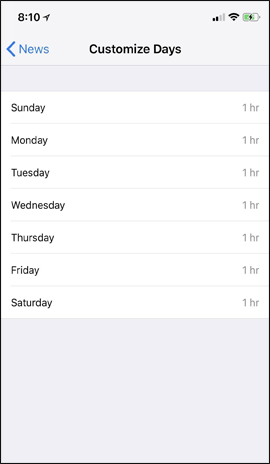
Khi những phần mềm được kích hoạt App Limits, giao diện màn hình sẽ hiển thị thông báo sắp hết thời gian sử dụng. Và khi hết thời gian bạn sẽ nhận được thông báo chưa được dùng tiếp. Ngoài ra khi nhấn vào Ignore Limit sẽ hiển thị thêm 3 tùy chọn khác.
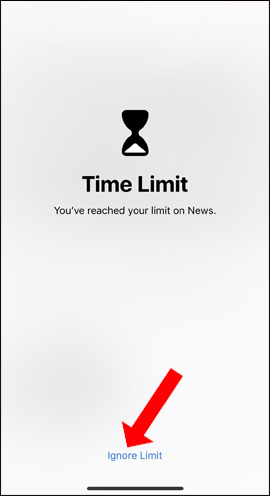
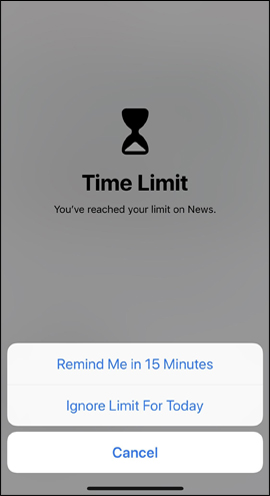
Ngoài ra nếu muốn chọn nhanh phần mềm thường dùng để làm thiết lập thời hạn sử dụng, tại giao diện chính của Screen Time nhấn vào tên thiết bị . Sau đó nhìn xuống phần Most used sẽ thấy những ứng dụng thường dùng. Để đặt thời gian chỉ cần bấm vào biểu trưng đồng hồ cát .
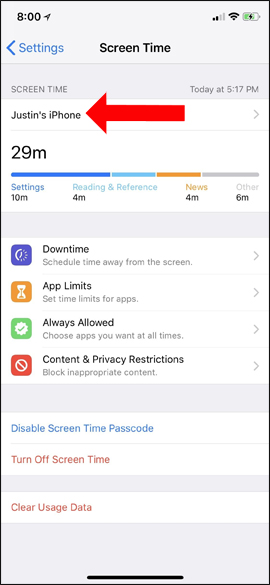
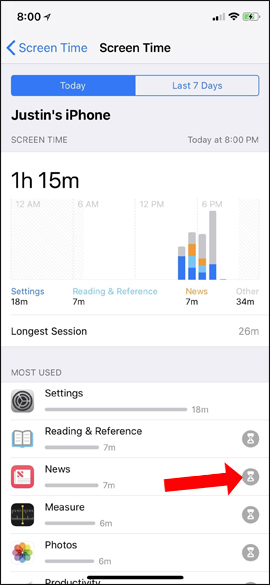
3. Luôn cho phép (Always Allowed)
Phần này sẽ lựa chọn những ứng dụng sẽ luôn hoạt động ngay khi khi kích hoạt chế độ Downtime bên trên.
4. Ngăn xóa ứng dụng
Tính năng này có sẵn trong mục Giới Hạn của Thời gian sử dụng trong Cài Đặt iPhone. Bạn cũng có thể có thể bật tính năng này lên và mọi thứ phần mềm trên iPhone của bạn sẽ chẳng thể nào bị xóa.
Bước 1: Vào phần mềm Cài Đặt > chọn Thời gian sử dụng > chọn Bật giới hạn .
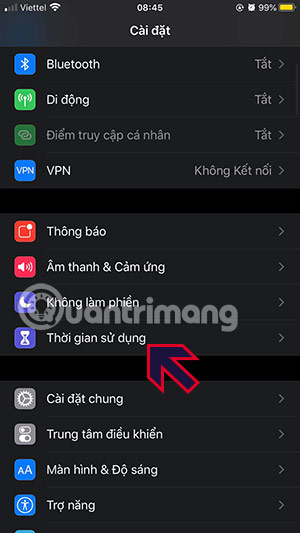
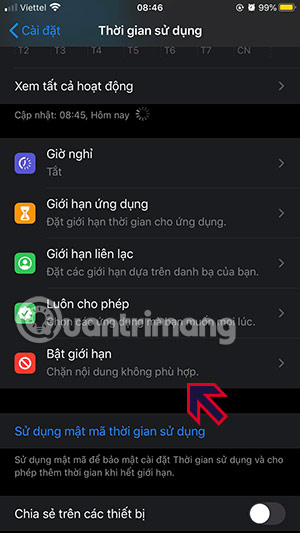
Bước 2: Trong menu Bật giới hạn bạn hãy Bật giới hạn lên và chọn Mua hàng iTunes & App Store . Tiếp theo trong mục Xóa phần mềm bạn hãy bật Không cấp phép hay thì Cho Phép .
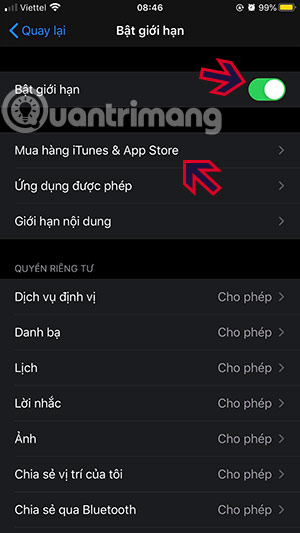
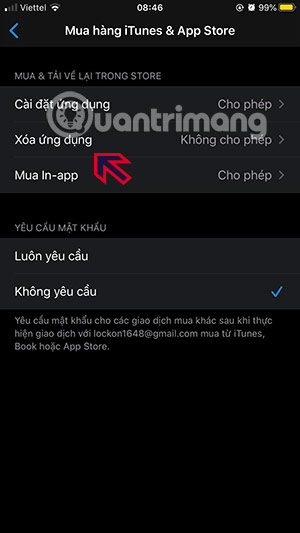
Và này là kết quả sau khi đã thi hành bật tùy chọn Không cấp phép xóa ứng dụng.
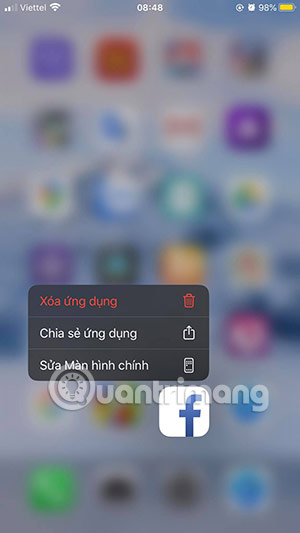

Nếu không muốn bọn trẻ vào Bật giới hạn và chọn lại cho phép xóa ứng dụng. Bạn hãy vào lại Thời gian sử dụng và chọn Sử dụng mật mã thời gian phần mềm .
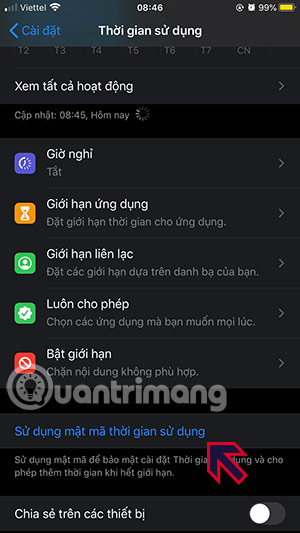
Xem thêm:
- Đọ vận tốc iOS 12 beta và iOS 11.4 trên iPhone 5S đến iPhone 8, có nên cải tiến không?
- Cách tạo tượng trưng Memoji cá nhân trên iOS 12
- Những tính năng hay nhất trên iOS 12 mà Apple không chính thức công bố trên sân khấu WWDC
Chúc các bạn thực hành thành công!
Xem thêm: cài win tận nơi huyện nhà bè vs dich vu cai lai win pc quan 10 vs cai win tan noi quan binh thanh vs
Từ khóa bài viết: truongthinh.info, ios 12, cách nâng cấp ios 12, tính năng mới ios 12, App Limits ios 12, screen time ios 12, cách giới hạn dùng ứng dụng iphone, giới hạn dùng facebook iphone, cách giới hạn chơi game iphone
Bài viết Cách cấm xóa ứng dụng iPhone, giới hạn thời gian dùng ứng dụng trên iOS 12 được tổng hợp và biên tập bởi: truongthinh.info. Mọi ý kiến đóng góp và phản hồi vui lòng gửi Liên Hệ cho truongthinh.info để điều chỉnh. truongthinh.info xin cảm ơn.